JavaScriptでマウスポインタの形状を変更する方法
マウス ポインターの形状を変更する Javascript メソッド: まず新しいファイルを作成し、ID が a の div を作成し、それに幅、高さ、背景色を指定してから、マウスを作成するスクリプトを追加します。 divに移動して手の形に変更します。
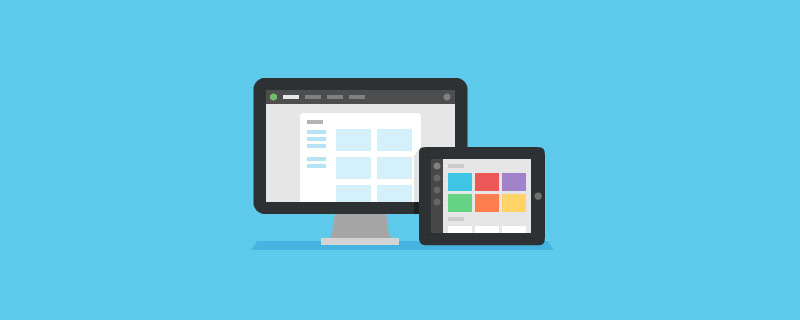
このチュートリアルの動作環境: Windows 7 システム、JavaScript バージョン 1.8.5、DELL G3 コンピューター。
マウス ポインターの形状を変更する Javascript メソッド:
1. フォルダー内にテスト HTML ファイル、ポインターとして ico 画像を作成し、画像のサイズは 32x32 が推奨され、最大値は 128x128 を超えることはできません (jpg やその他の形式も使用できます。ico は一部の IE との互換性のためのものです)。
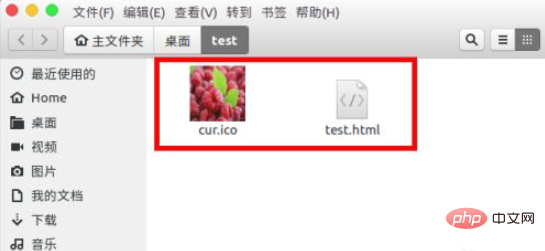
#2. ID が a のテストで div を作成し、幅、高さ、背景色を指定します。
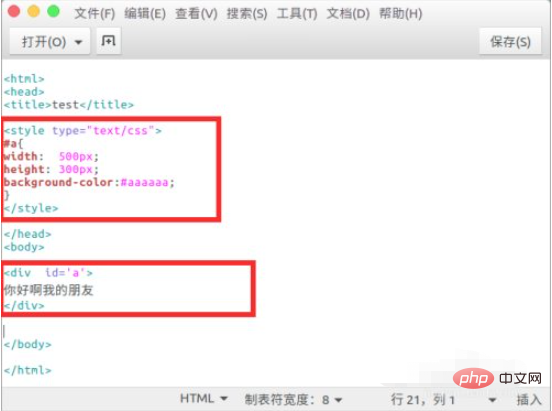
#3. ブラウザでマウスを開くと、それがデフォルトのスタイルになります。
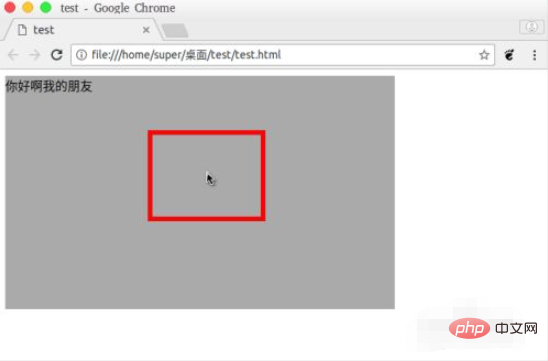
#4. 次に、div の後ろにスクリプトを追加して、マウスが div 上に移動して手の形に変化するようにします。
a.onmouseover = function(){
this.style.cursor = 'pointer';
}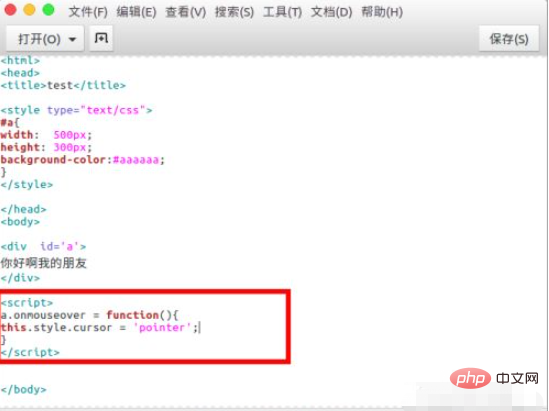
5. ブラウザを再度開くと、マウスを灰色の四角形の上に移動すると、マウスが手の形に変わることがわかります。
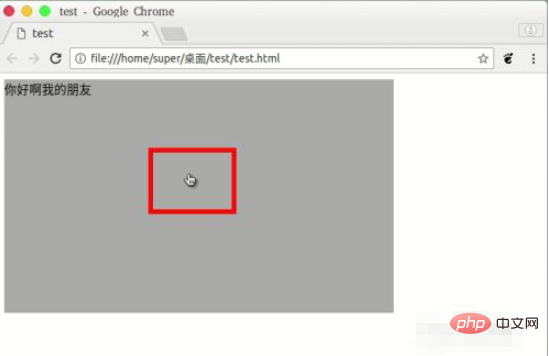
関連する無料学習の推奨事項: javascript(ビデオ)
以上がJavaScriptでマウスポインタの形状を変更する方法の詳細内容です。詳細については、PHP 中国語 Web サイトの他の関連記事を参照してください。

ホットAIツール

Undresser.AI Undress
リアルなヌード写真を作成する AI 搭載アプリ

AI Clothes Remover
写真から衣服を削除するオンライン AI ツール。

Undress AI Tool
脱衣画像を無料で

Clothoff.io
AI衣類リムーバー

Video Face Swap
完全無料の AI 顔交換ツールを使用して、あらゆるビデオの顔を簡単に交換できます。

人気の記事

ホットツール

メモ帳++7.3.1
使いやすく無料のコードエディター

SublimeText3 中国語版
中国語版、とても使いやすい

ゼンドスタジオ 13.0.1
強力な PHP 統合開発環境

ドリームウィーバー CS6
ビジュアル Web 開発ツール

SublimeText3 Mac版
神レベルのコード編集ソフト(SublimeText3)

ホットトピック
 7681
7681
 15
15
 1393
1393
 52
52
 1209
1209
 24
24
 91
91
 11
11
 Win11 でタスクバーのサムネイル プレビューを無効にする方法は? マウスを移動してタスクバー アイコンのサムネイル表示テクニックをオフにする
Feb 29, 2024 pm 03:20 PM
Win11 でタスクバーのサムネイル プレビューを無効にする方法は? マウスを移動してタスクバー アイコンのサムネイル表示テクニックをオフにする
Feb 29, 2024 pm 03:20 PM
この記事では、Win11システムでタスクバーアイコンをマウスで移動したときに表示されるサムネイル機能をオフにする方法を紹介します。この機能はデフォルトでオンになっており、ユーザーがタスクバー上のアプリケーション アイコンの上にマウス ポインタを置くと、アプリケーションの現在のウィンドウのサムネイルが表示されます。ただし、一部のユーザーは、この機能があまり役に立たない、またはエクスペリエンスに悪影響を与えると感じ、オフにしたい場合があります。タスクバーのサムネイルは楽しい場合もありますが、気が散ったり煩わしい場合もあります。この領域にマウスを移動する頻度を考えると、重要なウィンドウを誤って閉じてしまったことが何度かある可能性があります。もう 1 つの欠点は、より多くのシステム リソースを使用することです。そのため、リソース効率を高める方法を探している場合は、それを無効にする方法を説明します。しかし
 HP、Professional 1 3モードソフトマウスを発売:4000DPI、Blue Shadow RAW3220、初期価格99元
Apr 01, 2024 am 09:11 AM
HP、Professional 1 3モードソフトマウスを発売:4000DPI、Blue Shadow RAW3220、初期価格99元
Apr 01, 2024 am 09:11 AM
3月31日のこのウェブサイトのニュースによると、HPは最近JD.comでProfessor1 3モードBluetoothマウスを発売し、黒と白のミルクティー色があり、初期価格は99元で、保証金10元が必要です。報道によると、このマウスは重さ106グラム、人間工学に基づいたデザインを採用し、寸法127.02x79.59x51.15mm、オプションで7つの4000DPIレベルがあり、Blue Shadow RAW3220センサーを搭載し、650mAhのバッテリーを使用することができるとのことです。 1回の充電で2か月使用可能。このサイトに添付されているマウスパラメータ情報は次のとおりです。
 Razer | Pokémon Gengar ワイヤレスマウスとマウスパッドが登場、セット価格は 1,549 元
Jul 19, 2024 am 04:17 AM
Razer | Pokémon Gengar ワイヤレスマウスとマウスパッドが登場、セット価格は 1,549 元
Jul 19, 2024 am 04:17 AM
7 月 12 日のこのサイトのニュースによると、Razer は本日、Razer|Pokémon Gengar ワイヤレス マウスとマウス パッドの発売を発表しました。単品価格はそれぞれ1,299元、299元、2製品を含むパッケージ価格は1,549元。 Razer が Gengar と提携した周辺機器製品を発売するのはこれが初めてではありません。2023 年に Razer は Gengar スタイルの Yamata Orochi V2 ゲーミング マウスを発売しました。今回発売される2商品は、いずれもゴースト、ゴースト、ゲンガーの姿をイメージした濃い紫色を基調に、その3匹のポケモンとモンスターボールの輪郭がプリントされており、中央にキャラクターのゲンガーが描かれている。古典的なゴーストタイプのポケモンの大きくてカラフルな画像。このサイトでは、Razer|Pokémon Gengar ワイヤレス マウスが、以前にリリースされた Viper V3 Professional Edition に基づいていることがわかりました。全体の重量は 55g で、Razer の第 2 世代 FOC を搭載しています。
 Microsoft Word ではマウスを使用してテキストを選択または強調表示できません
Feb 20, 2024 am 09:54 AM
Microsoft Word ではマウスを使用してテキストを選択または強調表示できません
Feb 20, 2024 am 09:54 AM
この記事では、Microsoft Word でマウスでテキストを選択または強調表示できない場合に発生する可能性のある問題と、その解決方法について説明します。 Microsoft Word でテキストを選択できないのはなぜですか? MSWord でテキストを選択できない場合は、アクセス許可の制限、ドキュメントの保護、マウス ドライバーの問題、ファイルの破損など、さまざまな理由が影響している可能性があります。これらの問題に対する解決策を以下に示します。 Microsoft Word がマウスを使用してテキストを選択または強調表示できない問題を修正する Microsoft Word がマウスを使用してテキストを選択または強調表示できない場合は、以下の解決策に従ってください: マウスの左ボタンが機能していることを確認してください ファイルを変更する資格があるかどうかを確認してください マウスのドライバーを更新してください
 VGN との提携ブランド「Elden's Circle」キーボードおよびマウス シリーズ製品が店頭に並びました: Lani / Faded One カスタム テーマ、99 元から
Aug 12, 2024 pm 10:45 PM
VGN との提携ブランド「Elden's Circle」キーボードおよびマウス シリーズ製品が店頭に並びました: Lani / Faded One カスタム テーマ、99 元から
Aug 12, 2024 pm 10:45 PM
8月12日のこのサイトのニュースによると、VGNは8月6日に、Lani/Faded Oneのカスタマイズされたテーマでデザインされたキーボード、マウス、マウスパッドを含む共同ブランドの「Elden Ring」キーボードおよびマウスシリーズを発売しました。の製品はJD.comに掲載されており、価格は99元からです。このサイトに添付されている共同ブランドの新製品情報は次のとおりです。 VGN丨Elden Law Ring S99PRO キーボード このキーボードは、純粋なアルミニウム合金シェルを使用し、5 層サイレンサー構造によって補完され、GASKET 板バネ構造を使用し、単一の- キースロット付き PCB、独自の高さの PBT 素材キーキャップ、アルミニウム合金のパーソナライズされたバックプレーン、VHUB に接続された 3 つのモード接続と SMARTSPEEDX 低遅延テクノロジーをサポートし、549 元から複数のデバイスをワンストップで管理できます。 VGN丨Elden French Ring F1PROMAX ワイヤレスマウス マウス
 Razer マウス ドライバーはどのフォルダーにありますか?
Mar 02, 2024 pm 01:28 PM
Razer マウス ドライバーはどのフォルダーにありますか?
Mar 02, 2024 pm 01:28 PM
多くのユーザーは、Razer ドライバーによってインストールされたファイルがどこに行くのか知りません。これらのドライバー ファイルは、通常、コンピューターの C ドライブであるシステム ディスクにインストールされます。特定の場所は、programfile の RAZE フォルダーにあります。 Razer マウス ドライバーはどのフォルダーにありますか? A: システム C ドライブの Programfiles の下の RAZE フォルダーにあります。通常、ドライバーは C ドライブにインストールされます。場所に応じて見つけてください。 Razer マウスドライバーのインストール方法の紹介 1. 公式 Web サイトからファイルをダウンロードした後、ダウンロードした EXE ファイルをダブルクリックして実行します。 2. ソフトウェアがロードされるまで待ちます。 3. ここで、インストールするドライバーを選択できます。 4. 選択後、右下の「インストール」をクリックします。
 マウスのcpiとはどういう意味ですか?
Feb 12, 2024 pm 09:40 PM
マウスのcpiとはどういう意味ですか?
Feb 12, 2024 pm 09:40 PM
CPI はカウントパーインチとも呼ばれます。マウスの CPI はマウスの感度です。使用するとき、CPI 数値が高いほど、マウスの感度が高くなります。この記事では、エディターが機能を紹介します。マウスの CPI ボタン。 cpi とは何ですか? x 軸と y 軸の意味です。左ボタンが右ボタンになります。ホイールが上下に動かなくなります。マウスを調整してマウスを元に戻す方法は何ですか? cpi とはどういう意味ですか? 答え: 座標の数ダイナミックな動き中にフィードバックされる 1 インチあたりのポイントがマウスの感度になります。ボタン機能の紹介: 1. マウスの移動速度ボタンを調整します; 2. cpi キーを押してマウス感度を調整します; 3. マウス感度を測定するための動的インジケーター; 4. CPI は 500/1000CPI の間で自由に調整できます; 4. CPI は 500/1000CPI の間で自由に調整できます。
 私のマウスが Logitech ドライバーによって認識されないのはなぜですか?
Jan 16, 2024 pm 02:45 PM
私のマウスが Logitech ドライバーによって認識されないのはなぜですか?
Jan 16, 2024 pm 02:45 PM
Logitech のドライバーでマウスを認識できない、または使用中に検出できないという問題が発生した場合は、マウスまたはインターフェイスの障害、または間違ったドライバーのバージョンがインストールされていることが原因である可能性があります。マウスとインターフェース間の接続を確認し、正しいドライバーのバージョンを更新してみてください。 Logitech ドライバがマウスを認識できない理由: 1. マウスまたはインターフェイスに問題がある可能性があります。 1. ユーザーのマウスが Logitech の純正マウスであるかどうかを確認するには、不明な場合は Logitech のアフターセールス カスタマーにお問い合わせください。サービス。 2. ユーザーは、コンピュータの USB インターフェイスとマウス接続ケーブルが正常かどうかを確認できます。正常でない場合は、Logicool ドライバの認識にも影響します。 2. ドライバーのバージョンが間違っている可能性があります 1. Logitech ドライバーの最新バージョンは古いデバイスを認識できないため、古いバージョンを使用しているマウスは認識されません。 2. 同様に、新しいバージョンのマウスは古いバージョンでは使用できません。




